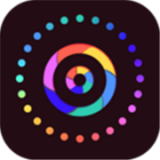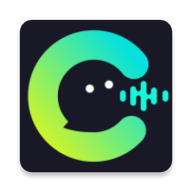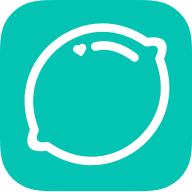电脑怎样与蓝牙音箱无缝连接
2025-08-19
来源:bjmtth
编辑:佚名
在当今数字化生活中,享受高品质音乐是许多人的追求,而将电脑与蓝牙音箱无缝连接,就能轻松打造属于自己的音乐小天地。下面就为大家详细介绍实现这一连接的方法。

确认设备支持蓝牙
首先要确保你的电脑和蓝牙音箱都具备蓝牙功能。大多数现代电脑都内置了蓝牙模块,你可以在电脑的设备管理器中查看蓝牙选项是否正常。对于蓝牙音箱,通常在产品说明书中会明确其蓝牙功能。
开启蓝牙
打开电脑,通过系统托盘或控制面板找到蓝牙设置选项,点击开启蓝牙开关。同样,打开蓝牙音箱的电源,并进入蓝牙配对模式。不同品牌的蓝牙音箱进入配对模式的方式略有不同,一般是长按音箱上的蓝牙配对按钮,直到指示灯闪烁,表示已准备好配对。
进行配对
在电脑的蓝牙设置界面中,点击“添加设备”或“搜索设备”按钮。电脑会开始搜索附近的蓝牙设备,当你的蓝牙音箱名称出现时,点击它并选择“配对”。然后在音箱上确认配对请求,完成连接。
优化连接设置
为了实现更稳定、无缝的连接,可以对蓝牙连接进行一些优化。在电脑的蓝牙设置中,选择已配对的蓝牙音箱,点击“属性”,在“服务”选项卡中,可以根据需求勾选或取消勾选相关服务,如音频、文件传输等。同时,将蓝牙音箱放置在距离电脑较近且无障碍物的位置,避免信号干扰。

享受音乐
完成上述步骤后,你的电脑就与蓝牙音箱成功无缝连接了。打开电脑上的音乐播放器,选择你喜欢的歌曲,声音就会通过蓝牙音箱清晰播放出来。无论是听音乐、看视频还是玩游戏,都能获得出色的音频体验。
通过以上简单的步骤,就能轻松让电脑与蓝牙音箱实现无缝连接,尽情享受无线音乐带来的便捷与乐趣。
相关文章
相关下载
小编推荐
更多++